Virhe err_ttunel_connection_failed Chrome- ja Yandex -brauzerissa
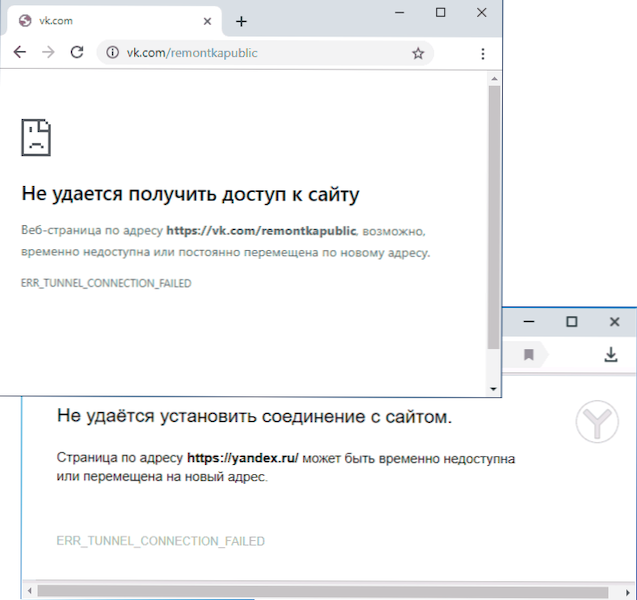
- 4350
- 224
- Darryl Hammes MD
Joskus kun avaat sivustot Google Chromessa ja Yandex Brauzerissa, voit kohdata virheen ERR_TUNNEL_CONNECTION_FAILED -koodilla, selityksellä "ei pääse sivustoon" tai "ei pysty muodostamaan yhteyttä sivustoon".
Nämä ohjeet ovat yksityiskohtaisesti siitä, mitä tehdä, jos sivustot eivät avaudu tällä virheellä, jolla on tapoja korjata ERR_TUNNEL_CONNECTION_FALED Selaimessa Windows 10: ssä, 8.1 ja Windows 7. Samanlainen virhe: err_proxy_connection_failed.
- Usein virheen syyt err_ttunel_connection_failed- ja korjausmenetelmät
- Videoohje
Mahdolliset syyt virheisiin err_ttunel_connection_failed- ja kiinnitysmenetelmät
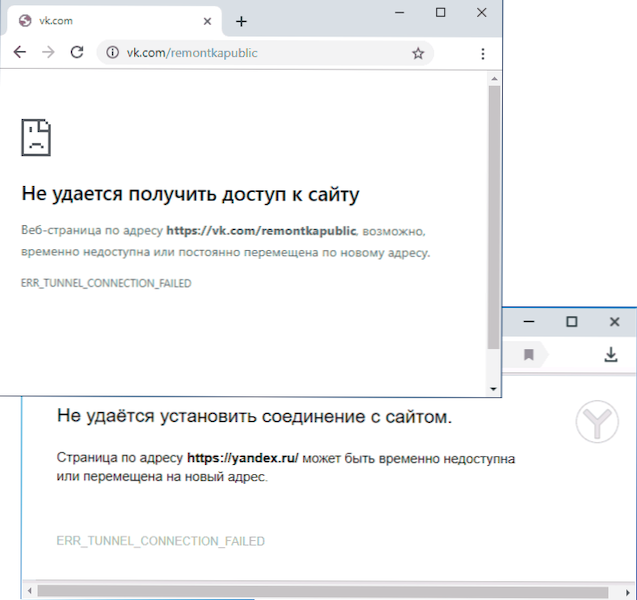
Yleisin syy tarkasteltavaan virheeseen on yhteyden parametreihin asetettu välityspalvelin, joka toimii väärin tai jostain syystä ei pysty muodostamaan yhteyttä sinuun. Vastaavasti yksinkertaisin ja useimmiten toimivat ratkaisu on välityspalvelimen käytöstä:
- Siirry ohjauspaneeliin (Windows 10: ssä tämä voidaan tehdä helposti etsimällä tehtäväpalkista) ja avaa sitten "Selaimen ominaisuudet" -kohdat. Sen sijaan voit myös painaa näppäimistön Win+R -näppäimiä, kirjoita INETCPL.Cpl Ja paina ENTER.
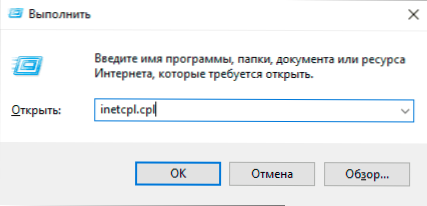
- Siirry "Connection" -välilehteen avautuvassa ikkunassa ja napsauta "Network Asetukset" -painiketta.
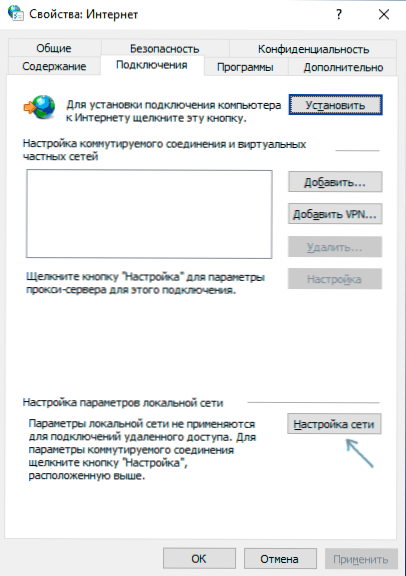
- Poista seuraavassa ikkunassa kaikki merkinnät poikkeuksetta ja käytä asetuksia.
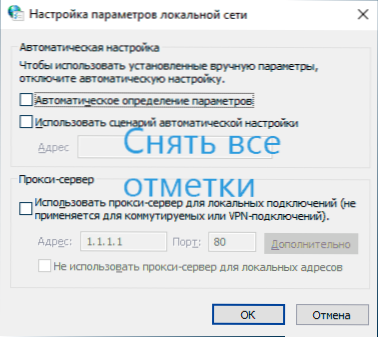
- Tarkista, onko ongelma ratkaistu ja avautuvatko sivustot nyt.
Yleensä yllä oleva on riittävä korjaamaan virheen err_ttunel_connection_failed, kun avaat sivuja Internetissä.
Ennen kuin aloitat seuraavat vaiheet, harkitse:
- Kun virhe näkyy vain yhdellä sivustolla, kun kaikki muut työskentelevät, syy voi olla itse sivustolta tai palveluntarjoajalta. Tässä tapauksessa virhe on yleensä väliaikainen.
- Joskus virhe liittyy mihin tahansa lukkoihin (jälleen kerran, kun kyse on yhdestä sivustosta), niin sivustot ovat yleensä saatavana VPN: n kautta ilman virheitä.
Seuraavat vaiheet, joita voit yrittää korjata tarkasteltavana olevan ongelman:
- Yritä poistaa kaikki välityspalvelimen ja VPN: n laajennukset selaimessa, jos sellaista on. Syynä on melkein tarkasti tässä, jos muissa selaimissa samat sivustot auki.
- Yritä irrottaa Internetistä (tai sammuta reititin, jos yhteys suoritetaan sen kautta) ja käynnistä sitten yhteys uudelleen (tai kytke reititin päälle).
- Tarkista, tallennetaanko virhe, jos sammutat virustorjunta (kun käytät kolmannen osapuolen virustorjunta).
- Ymmärrä Windows 10 -verkko (jos sinulla on tämä käyttöjärjestelmä).
- Kokeile puhdistaa DNS -välimuisti.
Jos kaikki yllä olevat eivät myöskään korjaa tilannetta, suorita komentorivi järjestelmänvalvojan puolesta ja suorita komento (kirjoita yksi rivi yhdellä rivillä painamalla Enterin jälkeen):
Ipconfig /flushdns NBTSTAT -R NETSH INTST NEXTH NETSH WINSOCK RESET
Ja suoritettuaan kaikki komennot, käynnistä tietokone uudelleen ja tarkista, onko virhevirhe kadonnut.
Videoohje
Yhteenvetona - video, jossa tärkeimmät menetelmät esitetään selvästi, samoin kuin selitykset muille vivahteiden virheille.
Jos tilanteesi on erilainen tässä virheessä, ja päätökset eivät ole sopivia, kuvaile, mitä kommenteissa tapahtuu, yritän auttaa.
- « Android -muisti Google -tiedostoissa
- Windows 10 Sandbaginaal -asetus hiekkalaatikkoeditorissa (Sandbox Configuration Manager) »

